これまでで最も視聴された映画の予告編を知っていますか?それは 「アベンジャーズ:エンドゲーム」 です マーベルスタジオによる。 最も興行収入の高い映画は何か知っていますか? ずっと?それは 「アベンジャーズ:エンドゲーム」 です また。結論:映画の予告編はあなたの映画を売ります。
映画館やオンライン プラットフォームであなたの映画を見に行くよう人々を励まし、納得させたい場合は、視聴者が夢中になる壮大な映画の予告編が必要です。これらの短いビデオ クリップによって第一印象が決まり、映画、そのテーマ、キャスト、制作についてのアイデアが得られます。
映画の予告編を作成することは、まったく別の芸術です。幸いなことに、オンライン ビデオ編集ツールを使用して作成できるようになりました。
Renderforest ビデオ メーカー は、完全にカスタマイズ可能な既製の映画予告編テンプレートを提供します。ここに、ビデオ、画像、およびテキストを追加して、映画予告編を数分で準備できます。これは、当社のテンプレートの 1 つを使用して作成した短い映画の予告編です。
このチュートリアルでは、このような映画の予告編を作成するプロセスについて説明します。それでは早速始めましょう!
まず、登録する必要があります またはサインイン あなたのRenderforestアカウントに。次に、「ビデオの作成」 に移動します。 メニュー上部のセクション、「アニメーション ビデオ」 そして「」 映画の予告編 カテゴリー。
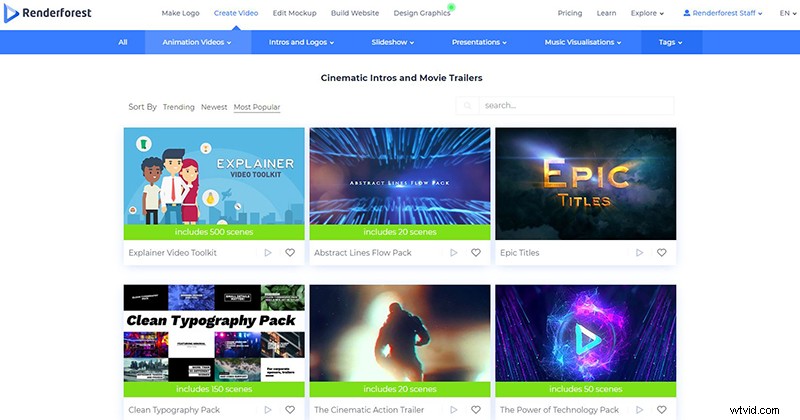
好きなテンプレートを選択し、[今すぐ作成] をクリックします 映画の予告編の作成を開始します。このチュートリアルでは、「The Cinematic Action Trailer」 を選択します。 テンプレート。
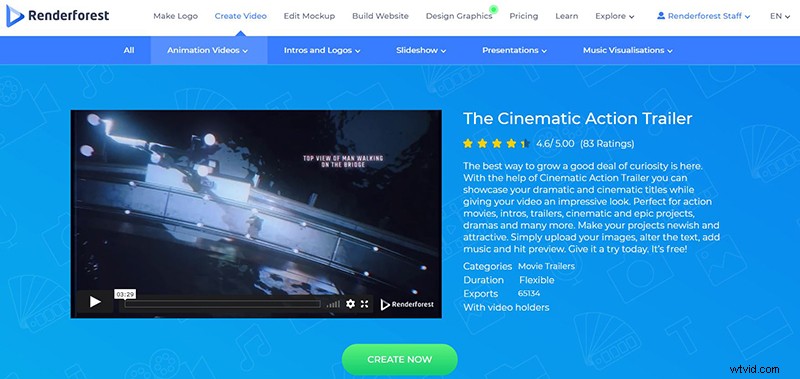
「作成」 をクリックします。 ボタンをクリックして、映画の予告編に必要なシーンを選択します。

ここでは、ロゴ、テキスト、ビデオ、および写真ホルダーを含むさまざまなシーンを見つけることができます。すべてのカテゴリからシーンを選択して、映画の予告編を作成します。
必要なシーンを選択したら、[挿入] をクリックします。 をクリックして編集を開始します。
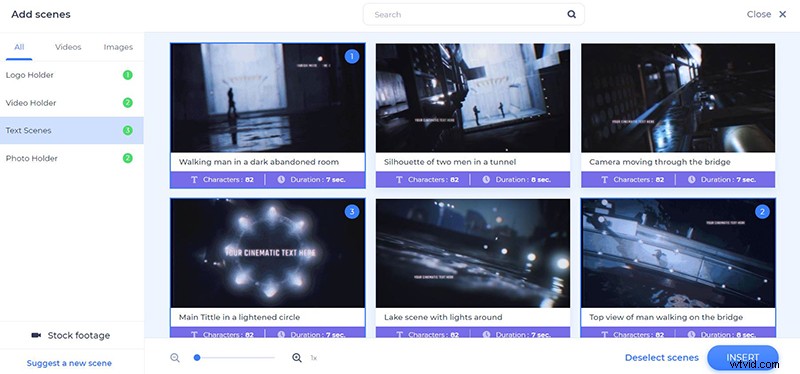
次に、映画の短いビデオを予告編テンプレートに追加して、映画の予告編を作成し、視聴者の興味をそそります。これを行うには、ビデオ ホルダーをクリックし、次のいずれかのオプションを選択します。デバイスからビデオを選択するか、メディア ファイルがウェブ上にある場合はそのリンクを貼り付けるか、以前のアップロードから 1 つを選択します。
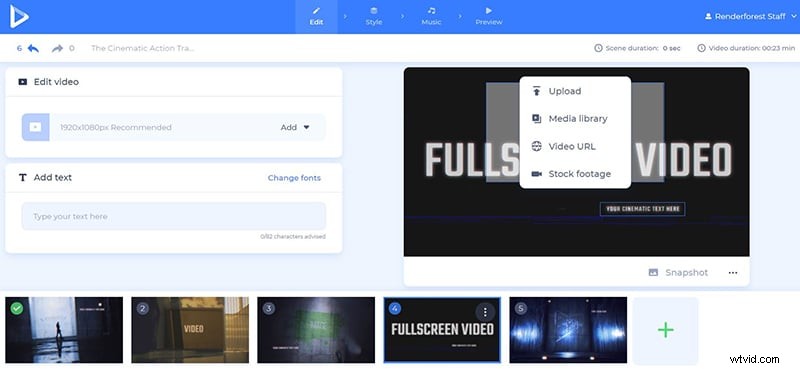
特定のシーンに適したビデオがないと思われる場合は、「ストック映像」 を選択してください オプションを選択して、膨大なコレクションから動画ファイルを選択してください。必要なトピックを検索し、ビデオを選択したら、[挿入] をクリックします。 確認するために。
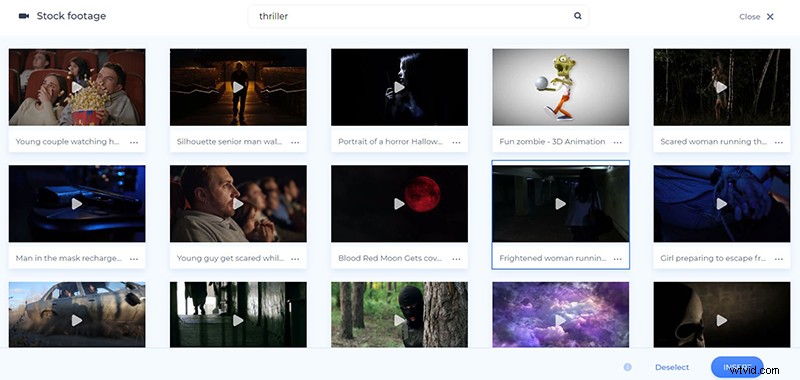
次に、映画をあまりネタバレしないようにビデオをトリミングし、映画の中で謎を解き明かす必要があります。素晴らしいことは、ビデオを追加した直後にできることです。ビデオの音声もミュートして、後で音楽トラックやナレーションを予告編に追加します。
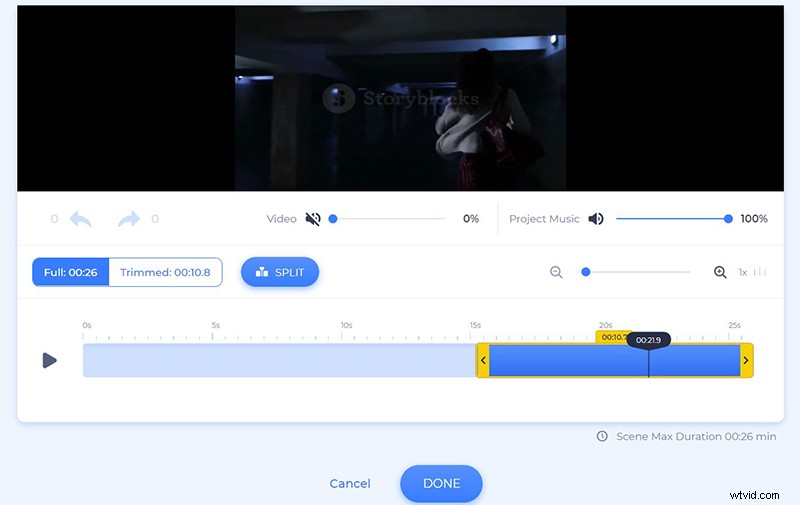
次に、映画のポスターを予告編に含めます。画像ホルダーをクリックして画像ファイルをアップロードし、「メディア ライブラリ」 に移動します。 以前のアップロードから選択するには、画像 URL のリンクを貼り付けるか、「ストック画像」 から 1 つを選択します .
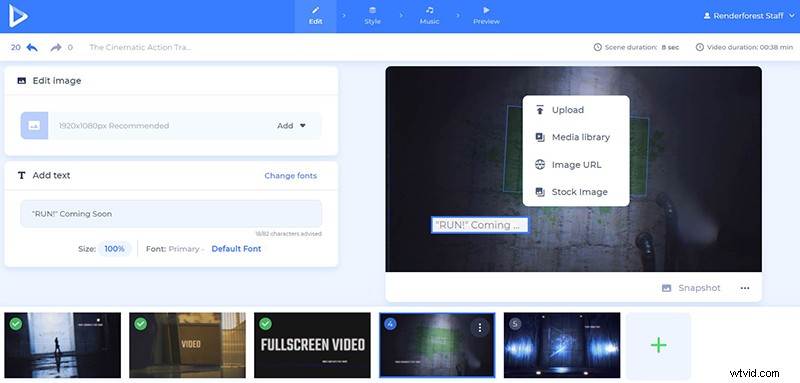
その後、ポスターをトリミング、回転、または反転して、予告編テンプレートの画像ホルダー シーンにより適したものにすることができます。
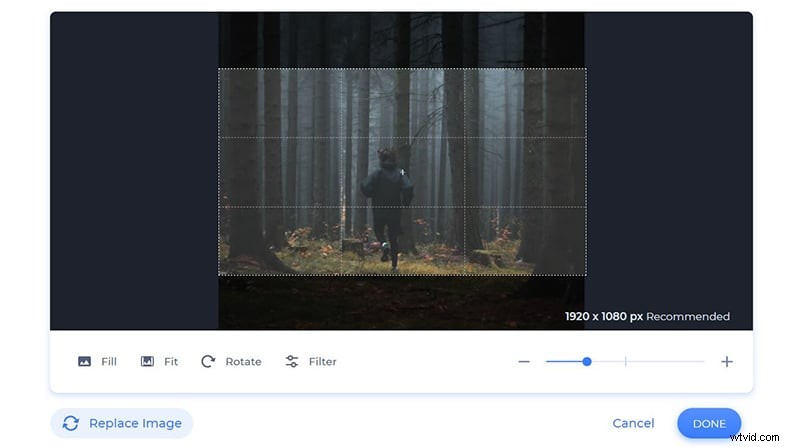
予告編の最初または最後にプロダクション ロゴをアップロードします。まだロゴがない場合は、最後の [Create logo] を選択して、Renderforest で作成します。 オプション。
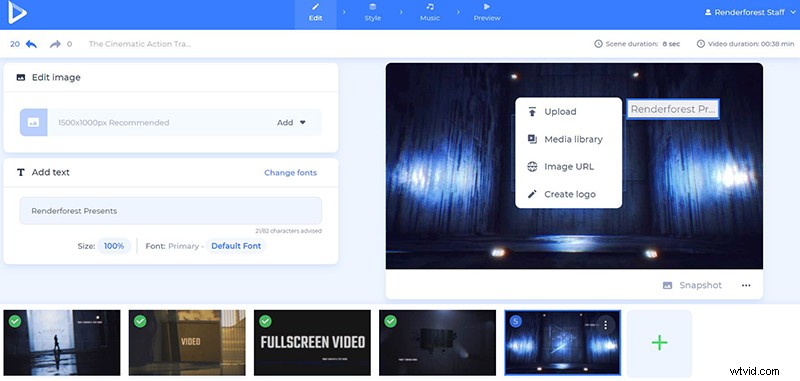
テキスト ホルダーをクリックして、シーンにテキストを追加します。許可されている最大文字数を超えないようにし、シーンに最適なテキストのサイズを選択してください。
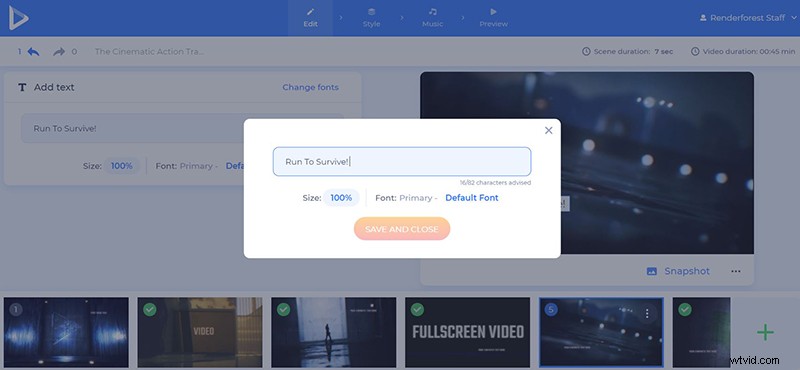
さらに、シーンを移動、複製、置換、削除したり、必要に応じて新しいシーンを追加したりできます。
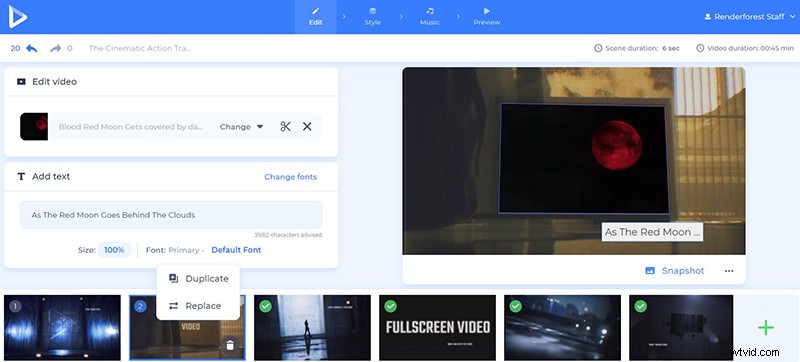
予告編テンプレートで必要な変更がすべて完了したら、次のステップに進み、テキストのフォントを選択します。 「生成」 ボタンをクリックすると、次のステップに進む前に変更をプレビューできます。
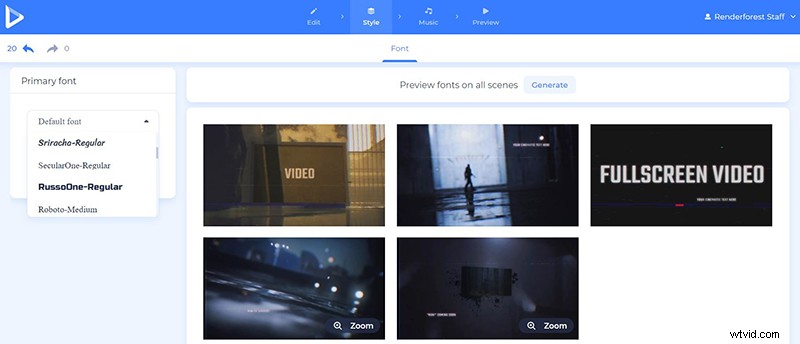
「音楽」 に移動します。 セクションでライブラリからトラックを選択するか、独自の音楽をアップロードします。 Recording a voiceover right on the spot and adding it to your project is another great and doable idea when making a trailer.
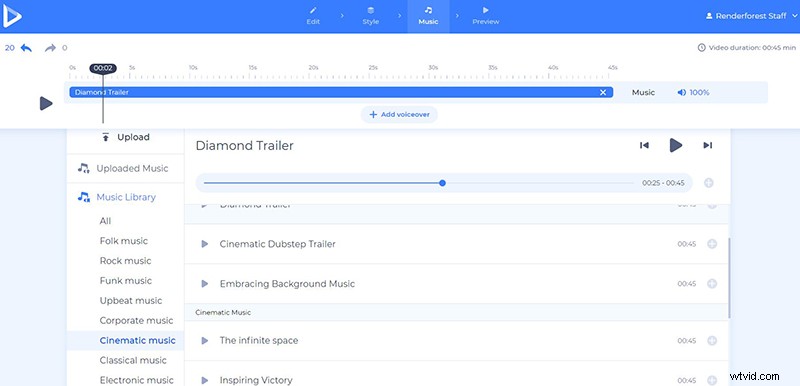
Your movie trailer is almost ready, so now it’s time to “Free preview” the final result, before downloading it.
You have two options to download your great trailer. 1 つ目は無料のオプションで、Renderforest の透かしが付いた SD360 品質のビデオを提供します。
And with the “HD export” option you can download your movie trailer in high quality and without a watermark. Find more details about our pricing here .
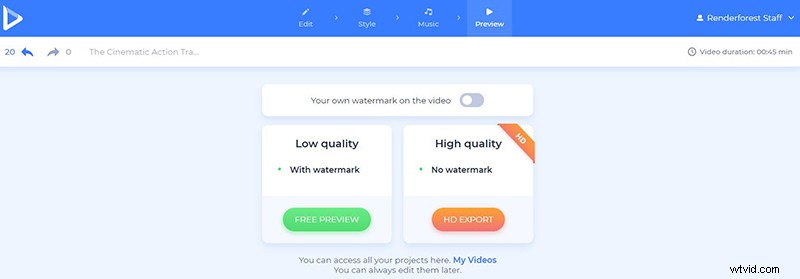
Your movie trailer will be ready within minutes and saved in the “My videos” section of your profile. Share the movie trailer with the world, by posting it on YouTube, Facebook, or IGTV, to create excitement around your upcoming masterpiece.
Meanwhile, here are some other presets you might like to use to make a trailer:
Sci-Fi Space Trailer
Make cinematic 3D videos with flexible scenes and futuristic themes. Combining your text and media files with music and space scenes, you will be able to create realistic videos suitable for your science movie, presentation, and other projects.
Epic Titles
Give an epic and mystical feel to your videos, using this template. Perfect for video and movie openers, trailers, YouTube channel intros, and more.
Cosmic Typography Teaser
This space-themed template offers over 20 epic scenes to help you create a masterpiece. Choose the scenes you like, add your text, a music track, and your video will be ready within minutes. Suitable for movie trailers, promotional videos, and announcements.
